iPhone ve Android’de Instagram Gecikmesini Düzeltmenin En İyi 10 Yolu

Çoğu akıllı telefon, sorunsuz kaydırma için 120 Hz yenileme hızı panellerini benimsemiş olsa da, kullanıcılar Instagram, Facebook ve Snapchat gibi yoğun kaynak kullanan uygulamalardaki gecikmeyi fark etmeye devam ediyor. Özellikle Instagram’da birçok kişi, genel deneyimi bozan ara sıra yaşanan gecikmelerden şikayet etti. İşte iPhone ve Android’de Instagram gecikmesini nasıl düzelteceğiniz.
Instagram, uygulamayı Makaralar, hikayeler, canlı oturumlar, içerik oluşturucu araçları, DM’ler ve daha fazlasıyla dolup taştı. Üst düzey akıllı telefonlarda kusursuz bir şekilde çalışırken, düşük kaliteli veya orta sınıf akıllı telefonlara sahip kullanıcılar için durum aynı olmamıştır. Instagram videolarını ve kamera gecikmesini düzeltmek için en iyi hileleri inceleyelim.
Instagram Neden Bu Kadar Yavaş
Dalgalı bir Instagram performansının belirli bir nedenini tam olarak belirleyemezsiniz. Instagram gecikmesi aşağıdaki birkaç faktöre bağlanabilir.
- Yavaş internet hızları
- Telefonunuzda düşük RAM
- Eski Instagram uygulaması
- Aktif veri tasarrufu modu
- Yüksek kaliteli yüklemeler
- bozuk önbellek
Instagram Gecikmesi Nasıl Onarılır
Gerçek bir Instagram alternatifi olmadığı için başka bir sosyal medya platformuna kolayca geçiş yapamazsınız. Telefonunuzdaki gecikmeli bir Instagram uygulamasını düzeltmek için aşağıdaki adımları kontrol edin.
1. Yüksek İnternet Hızlarını Kullanın
Instagram beslemeniz fotoğraflar, videolar ve Reels ile doludur. İçeriği hızlı bir şekilde yüklemek için telefonunuzda sağlam bir internet bağlantısına ihtiyacınız var.
Yavaş bir ağ bağlantısına bağlıysanız, Instagram akışınızdaki gecikmeyi fark edebilirsiniz. Wi-Fi kullanıyorsanız, 2,4 GHz Wi-Fi frekansına değil, 5 GHz Wi-Fi frekansına bağlanmalısınız. Ağ hızlarında ve daha hızlı yükleme sürelerinde iyileşme göreceksiniz.
Telefonunuzda Wi-Fi bağlantı sorunları varsa, iPhone ve Android’de Wi-Fi sorunlarını çözmek için özel kılavuzlarımıza bakın.
2. Instagram’da Veri Tasarrufu Modunu Devre Dışı Bırakın
Instagram, mobil veri kullanımına bazı frenler uygulamak için bir veri tasarrufu moduna sahiptir. Instagram’da seçeneği etkinleştirdiğinizde, uygulama videoları önceden yüklemez. Amaç, beslemeyi yüklemek için daha az veri kullanmaktır. Uygulama, Android ve iPhone’da Instagram gecikmesine neden olabilir. Instagram’da veri tasarrufu modunu devre dışı bırakmak için adımları izleyin.
Aşama 1: iPhone veya Android’de Instagram’ı açın.
Adım 2: Profilinize gidin ve üstteki hamburger menüsüne dokunun ve Ayarlar ve gizlilik’i açın.


Aşama 3: Veri kullanımı ve medya kalitesi seçeneğine ilerleyin. Veri Tasarrufu geçişini devre dışı bırakın.

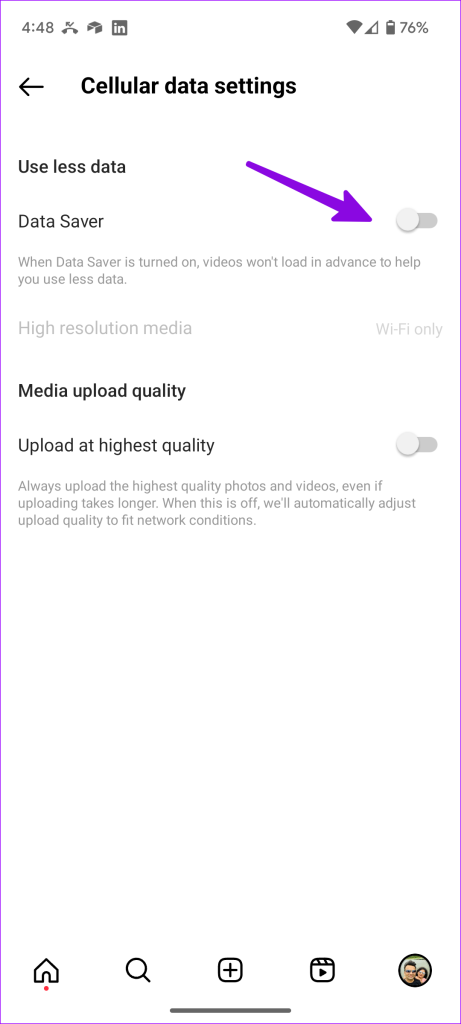
3. Telefonda Veri Tasarrufu Modunu Devre Dışı Bırakın
Telefonunuzda etkin bir veri tasarrufu modu, Instagram’ın mobil veriler üzerindeki performansını da etkileyebilir. Devre dışı bırakmak için ya bir Wi-Fi ağına bağlanmalı ya da aşağıdaki adımları kullanmalısınız.
Android
Aşama 1: Ayarlar’ı açın ve Ağ ve internet’e gidin. Veri Tasarrufu’nu seçin.


Adım 2: ‘Veri Tasarrufu Kullan’ geçişini devre dışı bırakın.

iPhone
Aşama 1: Ayarlar’ı başlatın ve Mobil Hizmetler’i seçin. Ana SIM kartınızı seçin.
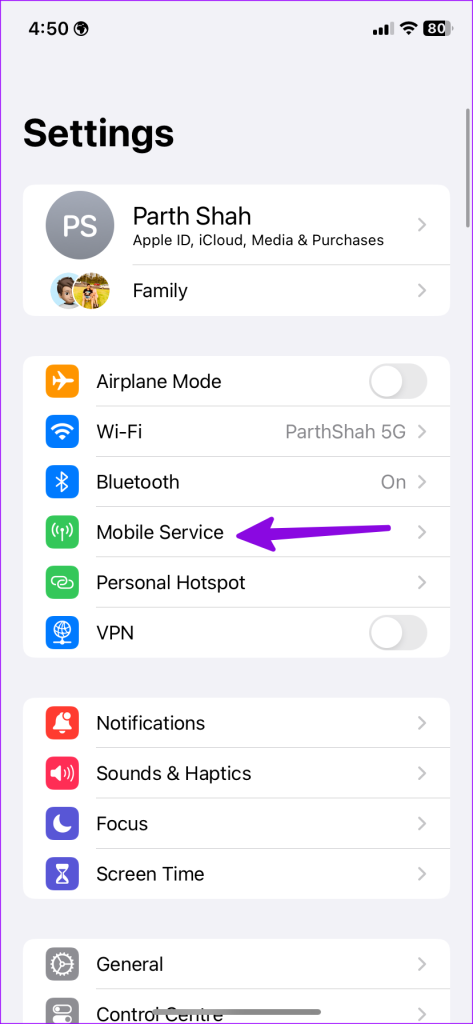

Adım 2: ‘Düşük Veri Modu’ geçişini devre dışı bırakın.

4. Instagram’ı Durdurmaya Zorla (Android)
Instagram, Android telefonunuzda garip davranıyor mu? Uygulamayı kapatmaya zorlamanız ve yeniden açmanız gerekir. İşte yapmanız gerekenler.
Aşama 1: Android ana ekranınızda veya Uygulama Çekmecenizde Instagram simgesini bulun.
Adım 2: Uygulama simgesine uzun basın ve uygulama bilgi menüsüne gidin.
Aşama 3: Durmaya zorla üzerine dokunun ve kararınızı onaylayın.

Hareket, telefonunuzdaki Instagram ile ilgili her etkinliği kapatır. Uygulamayı açana kadar Instagram bildirimleri de almazsınız. Instagram’ı açın ve herhangi bir gecikme fark etmemelisiniz.
5. Instagram Önbelleğini Temizle
Çoğu mobil uygulama gibi, Instagram da sık ziyaret edilen sayfaları hızlı bir şekilde yüklemek için arka planda önbellek toplar. Güçlü bir Instagram kullanıcısıysanız, arka planda yüzlerce MB önbellek verisi toplayabilirsiniz. Yüksek miktarda önbellek, Android’de Instagram gecikmesine yol açar.
Uygulama bilgi menüsünden Instagram önbelleğini temizlemeniz gerekir. İşte nasıl.
Aşama 1: Instagram simgesine uzun basın ve uygulama bilgi menüsünü açın.
Adım 2: Depolama ve önbellek menüsüne gidin.
Aşama 3: Aşağıdaki menüden önbelleği temizle’yi seçin.


iPhone ve Android’de Instagram önbelleğini temizlemenin sonuçlarını öğrenmek için özel gönderimizi okuyabilirsiniz.
6. Instagram’da Yüksek Kaliteli Yüklemeleri Devre Dışı Bırakın
Instagram, kullanıcıların mobil veya Wi-Fi üzerinden daha yüksek kaliteli videolar yüklemelerine olanak tanır. Daha büyük dosya boyutları nedeniyle ek işlem süresi gerekebilir. Yüksek kaliteli bir medya yüklemesinin ortasında Instagram’ı kullanmaya çalıştığınızda uygulamada bir gecikme fark edebilirsiniz.
Instagram’da yüksek kaliteli yüklemeleri nasıl devre dışı bırakabileceğiniz aşağıda açıklanmıştır.
Aşama 1: iPhone veya Android cihazınızda Instagram hesabınıza gidin.
Adım 2: Hamburger menüsünü seçin ve Ayarlar ve gizlilik’e gidin.


Aşama 3: Veri kullanımı ve medya kalitesini açın ve ‘En yüksek kalitede yükle’ geçişini devre dışı bırakın.


7. iPhone ve Android’de RAM’i Boşaltın
Bu hile, 4GB veya düşük RAM’e sahip telefonlar için geçerlidir. Arka planda açık olan çok fazla uygulamanız ve oyununuz varsa, bunlar cihazın tüm RAM’ini tüketebilir. Bu durumda Instagram’ı açmaya çalışırsanız, genel gezinme sırasında bir gecikme fark edersiniz.
iPhone veya Android’de alt kısımdan yukarı kaydırın ve çoklu görev menüsünü açın. Yukarı kaydırın ve uygulamaları arka plandan kaldırın. RAM’de yer açtıktan sonra Instagram’ı tekrar kullanmayı deneyin.
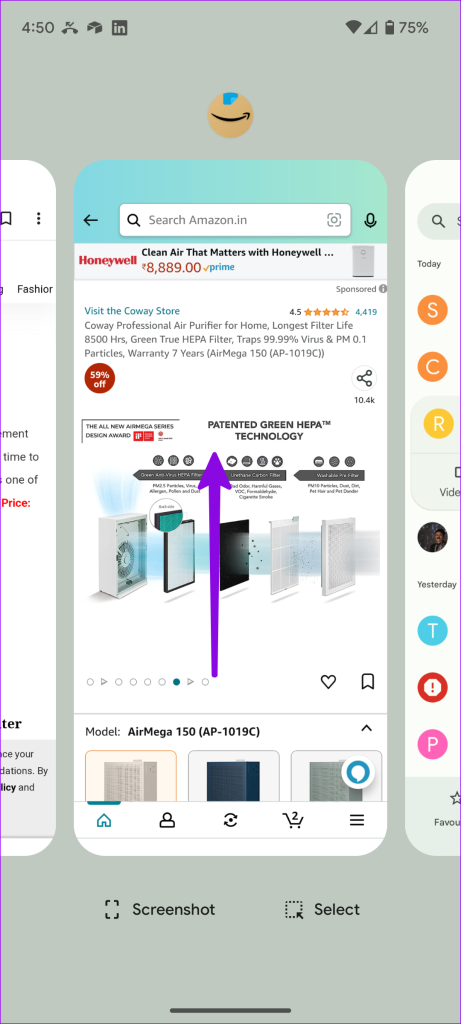
8. Instagram’ı güncelleyin
iPhone veya Android’de eski bir Instagram yapısının kullanılması gecikmeye neden olabilir. Instagram, mobil uygulamalarını hata düzeltmeleri ve yeni özelliklerle düzenli olarak günceller. Google Play Store veya Apple App Store’a gitmeniz ve Instagram’ı mevcut en son sürüme güncellemeniz gerekir.
9. Instagram’ı yeniden yükleyin
Hilelerin hiçbiri işe yaramadığında, Instagram’ı iPhone ve Android’e yeniden yükleme ve sıfırdan başlama zamanı.
Android
Aşama 1: Bilgi menüsünü açmak için Instagram uygulama simgesine uzun basın ve ‘i’ye dokunun.
Adım 2: Kaldır’ı seçin ve kararınızı onaylayın.

iPhone
Aşama 1: Instagram uygulama simgesine uzun dokunun ve ‘Instagram’ı Kaldır’ı seçin.
Adım 2: ‘Instagram’ı Sil’e dokunun.

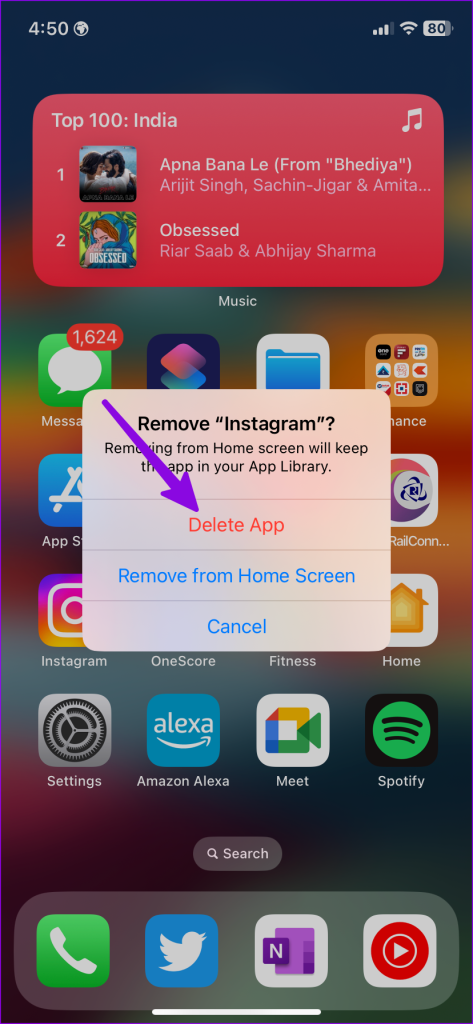
Şimdi, App Store veya Google Play Store’a gidin ve Instagram’ı yükleyin. Hesap bilgilerinizle giriş yapın ve uygulamayı sorunsuz kullanın.
10. Instagram Lite’ı deneyin
Instagram, düşük kaliteli Android akıllı telefonlar için özel bir uygulama sunar. Daha az alan ve mobil veri kullanır ve sorunsuz bir uygulama deneyimi sunar. Android’de Instagram Lite’ı indirmek için aşağıdaki bağlantıyı kullanabilirsiniz.
Instagram Yavaş Yükleniyor: SSS
Instagram’ı yavaş bir internet bağlantısında kullandığınızda, mesaj alırken veya gönderirken bir gecikme fark edebilirsiniz.
Instagram, yavaş bir internet bağlantısı veya sunucu tarafındaki kesinti nedeniyle yenilenmeyebilir.
Instagram Gecikmesine Dikkat Edin
Instagram’ı bir mobil web tarayıcısında da kullanabilirsiniz. Ancak yerel uygulama olarak tüm özellikleri sunmayabilir ve tüm deneyim ideal olmaktan uzaktır. Bunun yerine, yukarıdaki hileleri kullanın ve iPhone ve Android’de Instagram gecikmesini düzeltin.




